域名解析系统DNS诊断命令nslookup详解
nslookup使用方法的详细解读

一、什么是nslookupnslookup是一种用于查询域名系统(DNS)的命令行工具,它可以帮助用户查找域名的IP位置区域、IP位置区域的对应域名以及邮件服务器的IP位置区域等信息。
nslookup可以用于Windows、Linux和其他操作系统,是一种非常常用的网络诊断工具。
二、nslookup的基本用法1. 查询域名对应的IP位置区域nslookup可以用于查询某个域名对应的IP位置区域,只需要在命令行中输入nslookup命令,然后在提示符后面输入要查询的域名即可。
比如输入“nslookup xxx”,nslookup会返回xxx对应的IP位置区域。
2. 查询IP位置区域对应的域名除了查询域名的IP位置区域,nslookup还可以查询某个IP位置区域对应的域名。
只需要在命令行中输入nslookup命令,然后在提示符后面输入要查询的IP位置区域即可。
比如输入“nslookup220.181.38.148”,nslookup会返回220.181.38.148对应的域名。
3. 查询邮件服务器的IP位置区域nslookup还可以用于查询某个域名的邮件服务器的IP位置区域。
只需要在命令行中输入nslookup命令,然后在提示符后面输入要查询的域名加上“MX”即可。
比如输入“nslookup -type=mx qq”,nslookup会返回qq的邮件服务器的IP位置区域。
4. 设置nslookup的服务器如果要查询的域名不在本地DNS服务器中,可以通过nslookup命令来设置想要查询的DNS服务器。
只需要在命令行中输入nslookup命令,然后在提示符后面输入“server DNS服务器位置区域”即可。
比如输入“server 8.8.8.8”,nslookup会将查询转发到Google的DNS服务器。
三、nslookup的高级用法1. 设置查询类型nslookup可以根据需要设置查询类型,比如查询域名对应的IPV6位置区域、查询域名的NS记录等。
linux中nslookup的作用
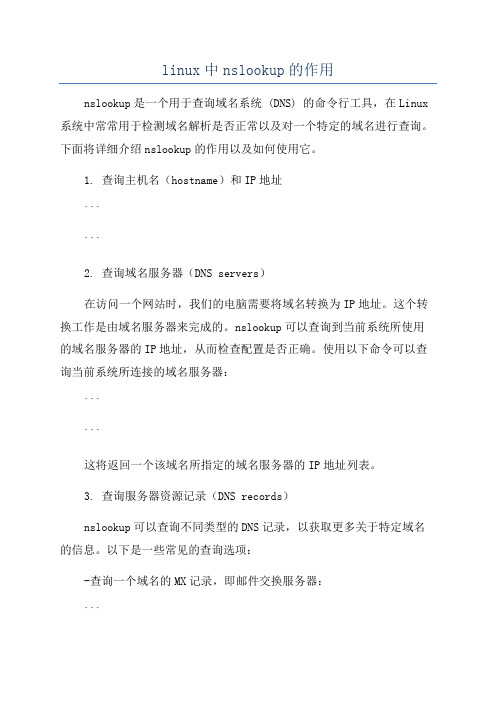
linux中nslookup的作用nslookup是一个用于查询域名系统 (DNS) 的命令行工具,在Linux 系统中常常用于检测域名解析是否正常以及对一个特定的域名进行查询。
下面将详细介绍nslookup的作用以及如何使用它。
1. 查询主机名(hostname)和IP地址``````2. 查询域名服务器(DNS servers)在访问一个网站时,我们的电脑需要将域名转换为IP地址。
这个转换工作是由域名服务器来完成的。
nslookup可以查询到当前系统所使用的域名服务器的IP地址,从而检查配置是否正确。
使用以下命令可以查询当前系统所连接的域名服务器:``````这将返回一个该域名所指定的域名服务器的IP地址列表。
3. 查询服务器资源记录(DNS records)nslookup可以查询不同类型的DNS记录,以获取更多关于特定域名的信息。
以下是一些常见的查询选项:-查询一个域名的MX记录,即邮件交换服务器:```这个命令将返回与该域名关联的所有邮件交换服务器的主机名。
-查询一些域名的CNAME记录,即别名记录:``````这个命令将返回与该域名关联的所有别名记录。
-查询一些域名的NS记录,即域名服务器记录:``````这个命令将返回与该域名关联的所有域名服务器记录。
-查询一些域名的TXT记录,即任意文本记录:``````这个命令将返回与该域名关联的所有TXT记录。
4.指定查询的域名服务器默认情况下,nslookup会使用系统配置的主域名服务器进行查询,但是我们也可以手动指定一个用于查询的域名服务器。
使用以下命令可以指定一个特定的域名服务器进行查询:```5.设置递归查询默认情况下,当nslookup域名时,它将使用迭代查询方式,即依次查询每个接收到的域名服务器,直到找到所需的记录。
但是我们也可以设置递归查询,即让nslookup直接返回所需记录,而不进行迭代查询。
使用以下命令可以设置递归查询模式:``````6.调试模式nslookup还提供了一个调试模式,可以用于诊断DNS相关的问题。
nslookup命令原理
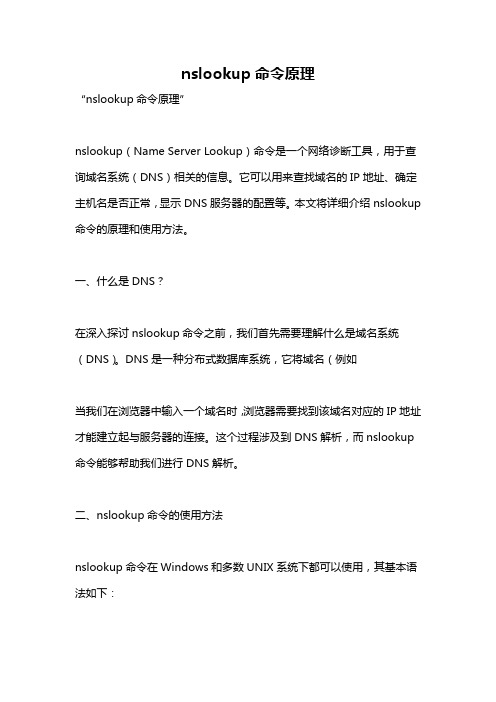
nslookup命令原理“nslookup命令原理”nslookup(Name Server Lookup)命令是一个网络诊断工具,用于查询域名系统(DNS)相关的信息。
它可以用来查找域名的IP地址、确定主机名是否正常,显示DNS服务器的配置等。
本文将详细介绍nslookup 命令的原理和使用方法。
一、什么是DNS?在深入探讨nslookup命令之前,我们首先需要理解什么是域名系统(DNS)。
DNS是一种分布式数据库系统,它将域名(例如当我们在浏览器中输入一个域名时,浏览器需要找到该域名对应的IP地址才能建立起与服务器的连接。
这个过程涉及到DNS解析,而nslookup 命令能够帮助我们进行DNS解析。
二、nslookup命令的使用方法nslookup命令在Windows和多数UNIX系统下都可以使用,其基本语法如下:nslookup [选项] [查询的域名] [DNS服务器]其中,选项可以用来控制命令的行为,查询的域名是我们想要查询的域名,DNS服务器是我们要使用的DNS服务器。
如果未指定查询的域名和DNS 服务器,nslookup将启动一个命令行交互式界面。
下面,我们将详细介绍nslookup命令的原理和使用方法。
三、nslookup命令的工作原理1. 发送查询请求当我们使用nslookup命令查询一个域名时,它会向默认的DNS服务器发送一个查询请求。
查询请求的格式和内容遵循DNS协议,包括查询类型、查询类、查询ID等。
2. DNS服务器的响应DNS服务器收到查询请求后,会根据自身的数据库进行查询,并向nslookup发送一个响应。
响应中包含了查询的结果,例如域名对应的IP 地址。
3. 解析响应nslookup接收到DNS服务器的响应后,会解析响应内容并将结果展示给用户。
用户可以获得查询的域名对应的IP地址等信息。
四、nslookup命令的常见选项nslookup命令有一些可选参数,可以控制查询的行为和返回的结果。
nslookup 命令的用法

一、什么是nslookup命令1. nslookup是一款用于查询DNS相关信息的命令行工具,常用于解析域名到IP位置区域的过程中。
2. nslookup可用于查找域名的IP位置区域、查找IP位置区域对应的域名、查找DNS服务器的IP位置区域等功能。
二、nslookup命令的基本用法1. 查询域名对应的IP位置区域(1)在命令行中输入nslookup命令;(2)输入要查询的域名,如:nslookup xxx;(3)系统将返回该域名对应的IP位置区域信息。
2. 查询IP位置区域对应的域名(1)同样在命令行中输入nslookup命令;(2)输入要查询的IP位置区域,如:nslookup 192.0.2.1;(3)系统将返回该IP位置区域对应的域名信息。
3. 查询DNS服务器的IP位置区域(1)输入nslookup命令;(2)直接回车,系统将返回当前所用DNS服务器的IP位置区域信息。
三、nslookup命令的高级用法1. 设置使用的DNS服务器(1)在命令行中输入nslookup命令;(2)输入“server DNS_IP”(其中DNS_IP是指定的DNS 服务器IP位置区域),系统将使用指定的DNS服务器进行查询。
2. 查询指定类型的DNS记录(1)在命令行中输入nslookup命令;(2)输入“set type=record_type”(其中record_type是指定的DNS记录类型,如A、MX、NS等),系统将返回指定类型的DNS记录信息。
3. 执行反向解析(1)在命令行中输入nslookup命令;(2)输入要查询的IP位置区域,如:nslookup 192.0.2.1;(3)系统将返回该IP位置区域对应的域名信息。
四、nslookup命令的注意事项1. 在使用nslookup命令时,需要确保网络连接正常,否则将无法正常查询DNS信息。
2. 当查询域名或IP位置区域时,应注意输入正确的格式,否则将无法得到正确的查询结果。
nslookup查询结果详解
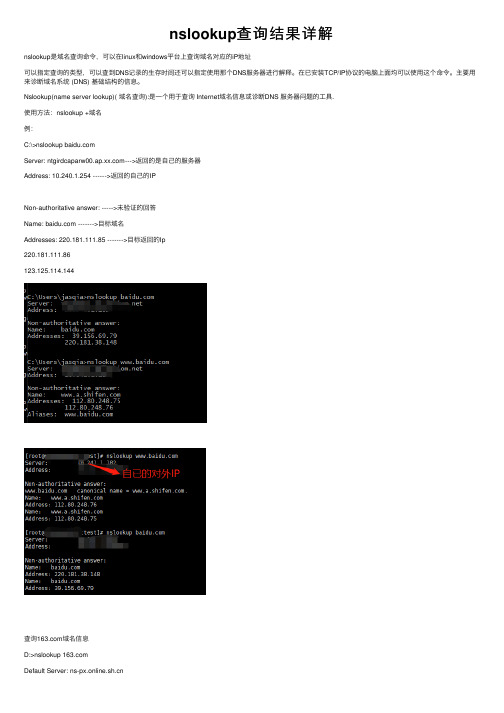
nslookup查询结果详解nslookup是域名查询命令,可以在linux和windows平台上查询域名对应的iP地址可以指定查询的类型,可以查到DNS记录的⽣存时间还可以指定使⽤那个DNS服务器进⾏解释。
在已安装TCP/IP协议的电脑上⾯均可以使⽤这个命令。
主要⽤来诊断域名系统 (DNS) 基础结构的信息。
Nslookup(name server lookup)( 域名查询):是⼀个⽤于查询 Internet域名信息或诊断DNS 服务器问题的⼯具.使⽤⽅法:nslookup +域名例:C:\>nslookup Server: --->返回的是⾃⼰的服务器Address: 10.240.1.254 ------>返回的⾃⼰的IPNon-authoritative answer: ----->未验证的回答Name: ------->⽬标域名Addresses: 220.181.111.85 ------->⽬标返回的Ip220.181.111.86123.125.114.144查询域名信息D:>nslookup Default Server: Address: 202.96.209.5当前的DNS服务器 ,可⽤server命令改变。
设置查选条件为所有类型记录(A、MX等)查询域名,注意有.Server: Address: 202.96.209.5查询结果~~Non-authoritative answer: 未权威回答,出现此提⽰表明该域名的注册主DNS⾮提交查询的DNS服务器 nameserver = nameserver = 查询域名的名字服务器 primary name server = 主要名字服务器responsible mail addr = serial = 20010348区域传递序号,⼜叫⽂件版本,当发⽣区域复制时,该域⽤来指⽰区域信息的更新情况。
使用dignslookup命令查看dns解析详情
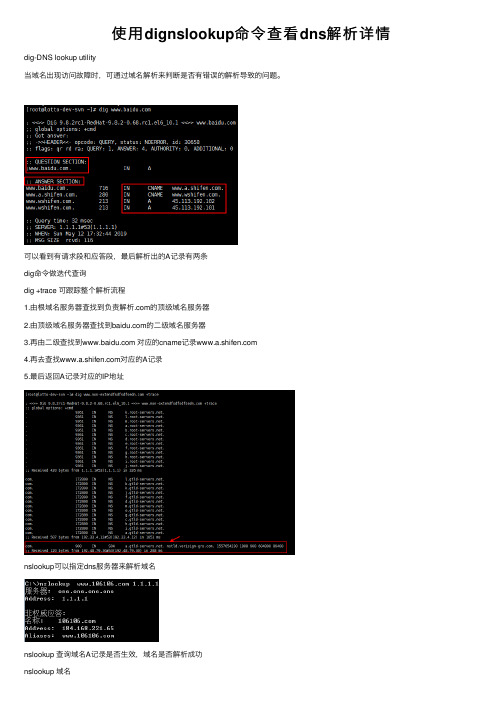
使⽤dignslookup命令查看dns解析详情dig-DNS lookup utility
当域名出现访问故障时,可通过域名解析来判断是否有错误的解析导致的问题。
可以看到有请求段和应答段,最后解析出的A记录有两条
dig命令做迭代查询
dig +trace 可跟踪整个解析流程
1.由根域名服务器查找到负责解析.com的顶级域名服务器
2.由顶级域名服务器查找到的⼆级域名服务器
3.再由⼆级查找到 对应的cname记录
4.再去查找对应的A记录
5.最后返回A记录对应的IP地址
nslookup可以指定dns服务器来解析域名
nslookup 查询域名A记录是否⽣效,域名是否解析成功
nslookup 域名
查询mx记录是否⽣效
nslookup -qt=mx 域名
查询域名使⽤的是哪⼀家DNS服务器
nslookup -qt=ns 域名
查看域名的别名记录(cname记录)
nslookup -qt=cname 回车即可得到域名解析的别名记录。
nslookup指令

nslookup指令
nslookup是一个用于查询Internet域名信息或诊断服务器问题的工具。
以下是nslookup指令的一些基本用法:
1. 直接查询一个域名的A记录:
css复制代码:
nslookup domain[dns-server]
如果没指定dns-server,系统将使用默认的DNS服务器。
2. 查询其他记录:
除了A记录,还可以指定参数查询其他记录,比如AAAA、MX等。
以下是一些查询其他记录的用法:
复制代码:
* 查询AAAA记录:
css`nslookup -qt=type domain[dns-server]`
* 查询MX记录:
css`nslookup -q=type domain[dns-server]`
* 查询NS记录:
css`nslookup -q=type domain[dns-server]`
```请注意,以上四种查询用法结果相同,后面的[dns-server] 可填可不填。
3. 查询指定DNS服务器的公共DNS地址:
如果想要查询特定DNS服务器的公共DNS地址,可以使用以下命令:
css复制代码:
nslookup -query=NS domain[dns-server]
这将返回指定域名的权威名称服务器(NS)的地址。
4. 查询特定DNS服务器的公共IP地址:
如果想要查询特定DNS服务器的公共IP地址,可以使用以下命令:
css复制代码:
nslookup -query=A IP地址[dns-server]
这将返回指定IP地址的A记录,也就是DNS服务器的地址。
nslookup工具的使用方法

nslookup工具的使用方法nslookup是一种网络管理工具,它用于查询域名系统(DNS)来解析域名和IP地址。
nslookup可用于各种操作系统,包括Windows、Linux和macOS等。
以下是nslookup工具的使用方法的详细说明。
1. 打开命令提示符(Windows)或终端(Linux和macOS)。
在Windows系统中,可以通过在开始菜单中“cmd”并打开命令提示符来打开。
在Linux和macOS中,可以在应用程序或活动栏中找到终端应用程序。
2. 输入命令nslookup。
在命令提示符或终端中键入"nslookup"命令,然后按下回车键。
此时,命令提示符或终端会显示nslookup的准备状态,并显示默认DNS服务器的IP地址。
3.查询域名的IP地址。
4.查询IP地址对应的域名。
反过来,也可以通过输入IP地址来查询其对应的域名。
要查询IP地址为192.0.2.1的域名,可以键入"192.0.2.1"并按下回车键。
5.使用特定的DNS服务器。
6.查询记录类型。
nslookup默认情况下会查询A记录(IPv4地址)。
如果要查询不同类型的记录,可以在命令提示符或终端中键入"set type=record_type"命令(其中record_type可以是A、AAAA、CNAME、MX、NS等)。
7.输出详细信息。
8.执行批量查询。
除了逐个查询域名,nslookup还可以执行批量查询。
可以将查询的域名列表保存在一个文本文件中,并通过使用命令提示符或终端中的重定向运算符将文件传递给nslookup。
例如,可以在命令提示符或终端中键入"nslookup < input.txt > output.txt"来将输入文件中的域名查询结果保存到输出文件中。
9. 退出nslookup。
要退出nslookup工具,可以在命令提示符或终端中键入"exit"命令,或者按下Ctrl+C组合键。
- 1、下载文档前请自行甄别文档内容的完整性,平台不提供额外的编辑、内容补充、找答案等附加服务。
- 2、"仅部分预览"的文档,不可在线预览部分如存在完整性等问题,可反馈申请退款(可完整预览的文档不适用该条件!)。
- 3、如文档侵犯您的权益,请联系客服反馈,我们会尽快为您处理(人工客服工作时间:9:00-18:30)。
情况下会通过DNS进行查询,但只能查询A记录和CNAME(别名)记录,还会返回域名是否存在,其他的信息都是没有的。
如果你需要对DNS(域名解析系统)的故障进行排错就必须熟悉另一个强大的命令-nslookup,Nslookup可以用来诊断域名解析系统(DNS) 的基础结构信息,可以指定查询的类型,可以查到DNS记录的生存时间,还可以指定使用那个DNS服务器进行解释,该命令在安装TCP/IP 协议后方可以使用。
下面以海波博客的域名为例,详细介绍nslookup命令在命令提示符(DOS)下的用法:
一、查询IP地址
nslookup可以方便地查询到域名对应的IP地址,包括A记录和CNAME记录,如果查到的是CNAME记录还会返回别名记录的设置情况。
用法格式:nslookup域名,如图:
回车后有三种不同的结果:
1.A记录的返回,如图:
前面两行是您电脑所使用的DNS服务器名及其IP地址,出错也可以不理会,重点是最后的两行是的IP地址是74.53.25.162,请注意,即使的主机没有在线也同样能够返回结果。
2.别名记录(CNAME)的返回情况,如图:
这就显示出和ping命令不同了,请看查看CNAME记录的结果。
由于CNAME和A记录最后都是活的IP地址,所以一般情况下两者是等同看待的,命令的格式相同。
这次nslookup返回了三行信息,前两行显示这是一个CNAME记录,对应的域名和IP地址。
最后显示的就是目标域名,并注明是Alias(别名)。
3.域名不存在的情况,如图:
最后一行的英文表示目标域名不存在,也可能是:No response from server。
你选择不同的域名商或不同的DNS解析系统,返回的结果也可能有差异,但大同小异。
二、查询其它类型的域名
我们的域名一般还配置了其他类型的记录,如MX邮件服务器记录,查看解析是否正常,这时候用ping命令就不行了。
邮件服务器只能发信不能收信,是域名解析的问题还是其他的问题,Ping命令的检查只能让你误入歧途。
nslookup这时候可以模拟你的其他遇见服务器进行域名解析的情况。
我们需要在nslookup上加上适当的参数。
指定查询记录类型的指令格式如下:nslookup –qt=类型目标域名(注意qt必须小写)
以下是可以用的类型的格式(不区分大小写),仅提供常用的MX和NS的截图:
1.A 地址记录(Ipv4)
2.AAAA 地址记录(Ipv6)
3.AFSDB Andrew文件系统数据库服务器记录(不懂)
4.ATMA ATM地址记录(不是自动提款机)
AME 别名记录
6.HINFO 硬件配置记录,包括CPU、操作系统信息
7.ISDN 域名对应的ISDN号码
8.MB 存放指定邮箱的服务器
9.MG 邮件组记录
10.MINFO 邮件组和邮箱的信息记录
11.MR 改名的邮箱记录
12.MX 邮件服务器记录
注意:preference为优先级,该数值越小则优先级越高。
13.NS 名字服务器记录
14.PTR 反向记录(从IP地址解释域名)
15.RP 负责人记录
16.RT 路由穿透记录
17.SRV TCP服务器信息记录
18.TXT 域名对应的文本信息
19.X25 域名对应的X.25地址记录
三、指定使用的DNS解析服务
默认情况下nslookup使用的是我们在本机TCP/IP配置中的DNS服务器进行查询,但有时候我们需要指定一个特定的服务器进行查询试验。
此时我们不需要更改本机的DNS配置,只要在命令后面加上指定的服务器IP或者域名就可以了。
这个参数在我们对一台指定服务器排错是非常必要的,另外我们可以通过指定服务器直接查询授权服务器的结果避免其他服务器缓存的结果。
命令格式如下:nslookup [-qt=类型] 目标域名指定的DNS服务器IP或域名
如我们使用河北电信的另一个DNS服务器:219.146.0.130查询的NS记录,所有的二级域名的NS记录都存放在顶级域名服务器中,这是最权威的解释。
注意这次没有非授权结果的提示。
对于二级域名的NS记录查询来说这肯定是授权结果。
顶级域名服务器的名称是,
等2台服务器。
当我们修改域名的NS记录的时候可以通过上述查询知道修改的结果是不是已经在顶级域名服务器上生效。
不过即使已经生效也可能不能正常解释,还有缓存时间的问题,详查下文。
返回如图:
四、检查域名的缓存时间
检查域名的缓存时间需要使用一个新的参数:-d
格式:nslookup–d [其他的参数] 目标域名
我们忽略其他的,看看Got answer后面几行,包括了一个ttl数值。
这个数值就是域名记录的生存时间。
这种查询将整个DNS数据包的所有部分都揭示出来,大家可以看到DNS实际上并不是想象中那么简单的东西。
具体的各部分解释大家可以去看看相关的标准文档。
需要提醒大家的是一定要找到ANSWER:的内容,其他的东西都不是描述最终的结果。
上面就不止一个地方有TTL数值。
nslookup的命令还有许多其他参数,这里就介绍常用的这么几个。
另外如果不喜欢命令行方式的话,还有图形界面的nslookup工具,自己去网上搜索一下吧。
